از طریق منوی جستجو مطلب مورد نظر خود در وبلاگ را به سرعت پیدا کنید
روش فعال و غیرفعال کردن برگه های اسکرول ماوس کروم – اوبونتو
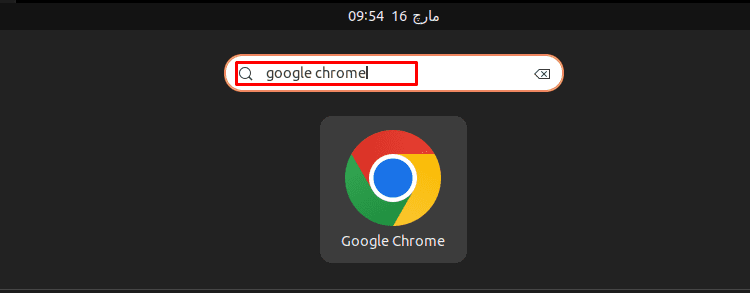
سرفصلهای مطلب
Google Chrome راههای مختلفی را برای مدیریت کارآمد وظایف از جمله گروههای برگه اضافه کرده است که به کاربران اجازه میدهد برگهها را سازماندهی و برچسبگذاری کنند تا بعداً به راحتی به آنها دسترسی داشته باشند. جدا از آن، کروم یک ویژگی اضافی جدید نیز ارائه می دهد که به نام «TabStrip قابل پیمایش“. این قابلیتی است که به شما امکان می دهد در میان برگه ها حرکت کنید و پیدا کردن سریع برگه ها را برای شما آسان تر می کند. قبل از این ویژگی، اندازه تب کوچک می شود، زمانی که بسیاری از تب ها را باز می کنید و آیکون های سایت ناپدید می شوند. اما اگر این ویژگی را فعال کرده باشید، با باز کردن چندین جدول، اندازه برگه کوچک نمیشود. روی مرورگر
در این آموزش، روش فعال و غیرفعال کردن برگه های اسکرول ماوس کروم در اوبونتو را مورد بحث قرار خواهیم داد.
روش فعال کردن برگههای اسکرول ماوس کروم در اوبونتو
برای فعال کردن برگههای اسکرول ماوس و تنظیم عرض برگه مطابق با انتخاب خود، میتوانید مراحل زیر را دنبال کنید:
مرحله 1: Google Chrome را راه اندازی کنید روی سیستم اوبونتو شما از منوی برنامه:

گام 2: رشته زیر را کپی کرده و در نوار آدرس مرورگر قرار دهید:

مرحله 3: نوار برگه را در نوار جستجو جستجو کنید و انتخاب کنید فعال شد روی را پیمایش برگه، پیمایش برگه با کشیدن و نشانگر سرریز پیمایش برگه گزینه ها از منوی کشویی:

فعال کردن این گزینهها به کاربران اجازه میدهد تا چندین تب را با ماوس اسکرول کنند. پس از انتخاب آن، کلیک کنید روی را راه اندازی مجدد دکمه اعمال تغییرات اصلاح شده:

روش غیرفعال کردن برگه های اسکرول ماوس کروم در اوبونتو
این ویژگی کروم شگفتانگیز است، اما برخی از کاربران آن را آزاردهنده میدانند، میتوانند با باز کردن پرچمهای مرورگر آن را غیرفعال کنند. رشته زیر را در نوار آدرس قرار دهید:
در پرچم ها page، نوار نوار را جستجو کنید و سه گزینه زیر را غیرفعال کنید:
- پیمایش برگه
- پیمایش برگه با کشیدن
- نشانگر سرریز پیمایش برگه

صبر کنید تا مرورگر کروم را دوباره راه اندازی کند روی دوباره سیستم پس از آن، اکنون می توانید چندین تب را باز کنید روی مرورگر برای تایید تغییرات این بار برگه شما کوچک نمی شود.

خط پایین
آخرین به روز رسانی گوگل کروم شامل ویژگی نوار برگه قابل پیمایش است که به کاربران اجازه می دهد چندین تب را به طور همزمان باز کنند. در آخرین به روز رسانی گوگل کروم، ویژگی جدیدی به نوار برگه قابل پیمایش اضافه شده است که برای کاربرانی که اغلب چندین تب را همزمان باز می کنند مفید است. با فعال بودن این ویژگی می توان از طریق برگه ها حرکت کرد. این ویژگی برگه های اسکرول ماوس را می توان از پرچم آن در مرورگر کروم فعال و غیرفعال کرد.
لطفا در صورت وجود مشکل در متن یا مفهوم نبودن توضیحات، از طریق دکمه گزارش نوشتار یا درج نظر روی این مطلب ما را از جزییات مشکل مشاهده شده مطلع کنید تا به آن رسیدگی کنیم
زمان انتشار: 1402-12-29 00:21:04



